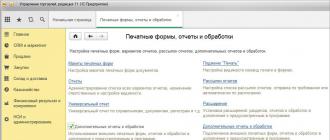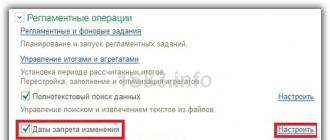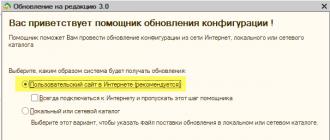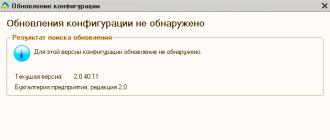Softorino Studio est connu des propriétaires d'iPhone et d'iPad grâce à l'application Waltr, qui vous permet de transférer n'importe quelle vidéo dans n'importe quel format de votre ordinateur vers des appareils mobiles. Juste des vidéos, des films et des émissions de télévision - tout cela est envoyé rapidement en faisant simplement glisser un fichier sur la fenêtre du programme lorsqu'il est connecté à un ordinateur par fil et même lorsque les appareils sont sur le même réseau Wi-Fi. Et surtout, les vidéos deviennent disponibles pour la lecture dans une application standard sur iPhone et iPad. Pratiquement magique.

Les développeurs ont décidé de faire une astuce similaire avec un autre type de fichiers - les sonneries, qui ont toujours causé des difficultés aux utilisateurs d'appareils mobiles. Toutes les chansons que vous pourriez vouloir utiliser ne sont pas disponibles à l'achat dans l'iTunes Store, et créer et transférer la sonnerie vous-même n'est pas une tâche facile. Ce n'est pas un hasard si Internet regorge d'instructions à cet effet et elles sont extrêmement populaires.

L'application iRingg vous permet de créer et de transférer des sonneries sur votre iPhone aussi rapidement et facilement que possible. Trouver la bonne piste, la découper correctement et l'envoyer sur votre smartphone - tout cela ne prend pas plus d'une minute. Les utilisateurs peuvent sélectionner des pistes dans leur bibliothèque iTunes, rechercher des chansons sur Apple Music, SoundCloud et même de la musique sur YouTube. Après avoir décidé de la composition, vous devez la sélectionner - et l'application proposera automatiquement le fragment le plus approprié de la durée souhaitée. Si vous le souhaitez, vous pouvez modifier la sélection par défaut en sélectionnant une autre partie de la composition ou en raccourcissant la durée. Après cela, il ne reste plus qu'à appuyer sur le bouton de transfert - et la nouvelle sonnerie deviendra disponible sur l'iPhone.

En plus de la fonctionnalité de base pour créer et transférer des sonneries, les développeurs ont fourni quelque chose comme une motivation pour changer les sonneries plus souvent en raison de la section avec des recommandations. iRingg évalue la bibliothèque et vous conseille constamment de créer de nouvelles sonneries à partir de chansons que vous pourriez aimer. Et il y a aussi la personnalisation des sonneries en leur ajoutant des voix, illustrant différents emojis. Cela semble étrange, les sonneries sont également étranges, nous n'avons donc pas vu l'intérêt de cette fonction. Les recommandations, cependant, ne semblaient pas non plus très utiles et importantes. L'essentiel est que l'application vous permette très rapidement et facilement de créer et de transférer des sonneries sur votre iPhone. Si vous n'êtes pas fan du mode silencieux activé en permanence, cela vaut vraiment la peine d'acheter l'application.
Tout est très simple si vous savez comment le faire.
Existe quelques confortable façons création et téléchargements de sonneries sur iPhone. Mais la plupart d'entre eux nécessitent l'utilisation d'un ordinateur, ce que les utilisateurs ne peuvent pas toujours se permettre. Comment créer une sonnerie directement sur l'iPhone et la définir immédiatement comme sonnerie a été décrit dans cette instruction.
A noter que cette méthode de création de sonneries sur iPhone sans PC existe depuis très longtemps. Cependant, tout le monde ne pouvait pas l'utiliser. En effet, l'application GarageBand, avec laquelle nous allons créer une sonnerie directement sur l'iPhone, était auparavant payante pour la plupart des utilisateurs. Mais pendant relativement longtemps, Apple l'a fait gratuit absolument pour tout le monde, grâce à quoi la méthode de création d'une sonnerie sur un iPhone sans PC décrite dans ce manuel est devenue pertinente pour chaque utilisateur.
Aussi, avant de commencer, il faut noter deux inconvénients de cette méthode. Premièrement, l'application GarageBand pèse 1,44 Go, c'est pourquoi tous les utilisateurs ne pourront pas la garder installée sur l'appareil. Et deuxièmement, couper une sonnerie d'une chanson de la collection Apple Music à l'aide de GarageBand, hélas, ne fonctionnera pas.
Étape 1. Installez l'application Groupe de garage sur iPhone et lancez-le.
Étape 2. Allez dans le menu " enregistreur audio” en glissant dessus sur l'écran principal de l'application.

Étape 3. Cliquez sur le bouton avec l'image des calques dans le coin supérieur gauche (illustré dans la capture d'écran ci-dessous).

Étape 4. Éteignez le métronome en appuyant sur le bouton avec son image.

Étape 5. Cliquez sur le " + » à droite de la piste d'enregistrement.

Étape 6. Dans la fenêtre ouverte " Section chanson" sélectionner " Section A" et activez le commutateur " Automatiquement».

Étape 7. Cliquez sur l'icône de boucle dans le coin supérieur droit de l'écran, sélectionnez le " Musique».

Étape 8. Trouvez la chanson à partir de laquelle vous souhaitez créer une sonnerie, appuyez longuement dessus avec votre doigt et faites-la glisser vers une piste sur l'écran principal de l'application.

Étape 9 Cliquez sur la piste importée pour entrer en mode édition.

Étape 10. Modifiez la longueur de la chanson en déplaçant les bords du début et de la fin de la piste. Veuillez noter que la durée de la sonnerie doit être de 30 secondes.
Pour une création de sonnerie plus précise, zoomez sur la piste en l'étirant avec deux doigts.
Étape 11. Une fois la sonnerie créée, cliquez sur le triangle (ou l'inscription "Mes chansons") dans le coin supérieur gauche. Vous serez redirigé vers une liste de chansons que vous avez créées dans GarageBand.
Maintenant, je vais vous dire comment créer des sonneries sans iTunes ni les services Internet. Vous pouvez créer une sonnerie même dans un café ou dans un avion.
Il y a une vidéo sur la façon de faire une sonnerie sans iTunes
Il y a une vidéo de 5 minutes. Tout y est montré. Dans l'article, tout est pareil, seulement avec du texte et des images. La lecture de l'article vous prendra le même temps.
Nécessite l'application Garage Band
Vous avez besoin de l'application Garage Band d'Apple. Ça prend ≈ 1,8 Go. Vous pouvez le télécharger gratuitement sur l'App Store.
Besoin de musique au format mp3
Vous devrez enregistrer le fichier mp3 sur votre iPhone. Pour ce faire, j'utilise l'application Workflow d'Apple et un processus simple :
- Télécharger le contenu du lien (Obtenir le contenu de l'URL)
- Accepter l'entrée de lien (URL)
- Enregistrer le fichier
Voici à quoi cela ressemble dans le programme Workflow :
 Scénario (workflow) dans le programme Workflow
Scénario (workflow) dans le programme Workflow
Créer une sonnerie dans Garage Band
Créez un projet Garage Band. Ce sera notre sonnerie.
- Nous lançons Groupe de garage
- Créer nouveau projet
- Choisir une piste - enregistreur audio:

Importation de musique
4. Passez en mode boucles
 Sélection du mode Boucles dans Garage Band
Sélection du mode Boucles dans Garage Band
5. Cliquez sur ajouter des boucles
 Ajouter du son en mode boucles à Garage Band
Ajouter du son en mode boucles à Garage Band
6. Fixez le fichier et faites-le glisser sur la piste audio
 Choisir Fichiers audio. Fixez le fichier et faites-le glisser vers la piste
Choisir Fichiers audio. Fixez le fichier et faites-le glisser vers la piste
 Voici à quoi ressemble le fichier audio sur la piste audio
Voici à quoi ressemble le fichier audio sur la piste audio
Nous coupons
Un projet typique est créé pendant 17 secondes. C'est suffisant pour une sonnerie. Pour sélectionner le fragment souhaité, vous devez faire glisser le début de la piste, puis la piste elle-même.
 Pour que la chanson ne parte pas du début, vous devez la couper et la faire glisser vers la gauche
Pour que la chanson ne parte pas du début, vous devez la couper et la faire glisser vers la gauche
Alors choisi "Sonnerie".
Entrez le nom de la sonnerie et appuyez sur "Exporter".
La sonnerie est prête ! Tu peux l'utiliser.
Suppression de vos sonneries
 Voici à quoi ressemble la suppression de la sonnerie créée
Voici à quoi ressemble la suppression de la sonnerie créée
Avec les récentes mises à jour d'iTunes, Apple a supprimé la possibilité de télécharger votre sonnerie sur votre iPhone via un utilitaire propriétaire. Néanmoins, vous pouvez toujours définir votre chanson comme sonnerie, et vous n'avez même pas besoin d'un ordinateur. Dans cet article, vous apprendrez comment télécharger et paramétrer la sonnerie de votre iPhone directement depuis votre smartphone. Les instructions sont pertinentes pour les appareils exécutant iOS 11 et versions ultérieures.
Programmes requis
Pour télécharger votre sonnerie, vous aurez besoin de trois programmes installés sur votre smartphone : l'application système Files, le programme propriétaire d'Apple appelé GarageBand, et un navigateur avec un gestionnaire de téléchargement - Offline. Au lieu de la dernière application, vous pouvez utiliser n'importe quel autre utilitaire similaire.Instruction
- Installez tous les programmes nécessaires.


















Comment supprimer votre sonnerie
Pour changer la sonnerie en sonnerie standard, vous devez aller dans Paramètres → Sons → Sonnerie et sélectionner "Intro". Si vous souhaitez supprimer la sonnerie que vous avez créée afin qu'elle n'encombre pas la mémoire, procédez comme suit :

- Ouvrez GarageBand et accédez à Mes morceaux. Cliquez sur le projet que vous avez créé et maintenez votre doigt dessus jusqu'à ce que le menu contextuel apparaisse.
- Sélectionnez "Partager" puis "Sonnerie".
- Cliquez sur "Vos sonneries" et dans la liste qui s'affiche, faites glisser la ligne de la sonnerie indésirable vers la gauche. Cliquez sur le bouton "Supprimer".
Je me souviens de moi en 2008, lorsque l'iPhone 2G "aluminium" est tombé entre mes mains pour la première fois, il n'y avait pas de limite au plaisir. L'appareil était si révolutionnaire qu'il a fallu beaucoup de temps pour étudier ses capacités. Parfois, cela prenait beaucoup de temps pour l'élémentaire, pour les smartphones de l'époque, les procédures, par exemple : Comment définir une sonnerie sur iPhone ?". Maintenant, pour les utilisateurs expérimentés d'appareils iOS, ce n'est pas un problème, mais peut-être que les informations «sous la coupe» seront utiles aux débutants.
Bien sûr, il est incorrect d'utiliser le verbe "set" par rapport à une sonnerie (ringtone) pour l'iPhone, mais pour que ce soit clair pour tout le monde, et même pour le plus jeune propriétaire de l'iPhone, nous laisserons le sujet de la consigne inchangée.
Comment créer une sonnerie sans iTunes
En fait, le sens du mot "mettre" dans le contexte de l'article d'aujourd'hui comprend 2 étapes à la fois :
- Télécharger la sonnerie sur iPhone;
- Mettre sonnerie comme sonnerie dans iPhone.
Comment télécharger une sonnerie sur iPhone ?
Supposons que vous ayez déjà sur le disque local de votre ordinateur fichier de sonnerie avec extension .m4r et vous pouvez commencer à télécharger la sonnerie sur votre iPhone. Si vous ne savez toujours pas comment créer vous-même des sonneries, utilisez notre instruction ""
Façons de télécharger des sonneries sur iPhone
- moyens iTunes;
- tierce personne gestionnaires de fichiers.
Télécharger la sonnerie sur iPhone via iTunes
1) Connecter l'iPhoneà un ordinateur et lancer iTunes;

2) Dans le menu principal " Déposer" sélectionner " Ajouter un fichier à la bibliothèque" Et sélectionner le fichier de sonnerie sur le disque local. La sonnerie apparaîtra dans Rubrique iTunes" Des sons«;


3) Aller à la page principale avec les paramètres de synchronisation iTunes avec iPhoneà la rubrique " Des sons". Si aucune sonnerie n'est chargée dans votre bibliothèque iTunes, la section "Sons" de la page des paramètres de synchronisation ne sera pas disponible, gardez cela à l'esprit ;

4) Dans la rubrique "Sons" cochez la case en face de la pointe Synchroniser les sons“, puis, si vous le souhaitez, vous pouvez définir la synchronisation uniquement des sonneries marquées, ou de toutes celles téléchargées dans la bibliothèque iTunes;

5) Dans le coin inférieur droit de la fenêtre d'iTunes, cliquez sur le " Appliquer«;

6) Attendre la synchronisation contenu de la bibliothèque iTunes depuis l'iPhone.
Après avoir terminé les opérations ci-dessus, votre propre sonnerie sera téléchargée en toute sécurité dans la mémoire de l'iPhone et deviendra disponible dans les paramètres iOS.
Téléchargement d'une sonnerie (sonnerie) sur iPhone à l'aide d'un gestionnaire de fichiers
Est-il possible de se passer d'iTunes lors du téléchargement de sonneries (et pas seulement) sur iPhone ? Vous pouvez, pour cela, il existe des gestionnaires de fichiers alternatifs qui vous permettent de télécharger et de télécharger du contenu (pas seulement de la musique) depuis l'iPhone sans le synchroniser avec iTunes.
Considérez la manière comment mettre une sonnerie sur iphone" Avec de l'aide iFunBox.
iFunBox est l'un des meilleurs gestionnaires de fichiers pour les appareils iOS. Fonctionne bien avec les appareils jailbreakés et non jailbreakés.
Télécharger iFunBox pour iPhone, iPod Touch et iPad [lien]
1) Lancer iFunBox;

2) Dans le menu de navigation horizontale, allez dans le " Boîte à outils rapide«;
3) Dans la rubrique " Importer des fichiers et des données» (Importer des fichiers et des données) cliquez sur l'icône « Sonnerie de l'utilisateur» (Sonnerie personnalisée);


4) Dans la fenêtre du programme qui apparaît, cliquez sur le " Cliquez ici pour parcourir les fichiers musicaux» (Cliquez ici pour voir les fichiers musicaux) et ouvrir le fichier de sonnerie sur le disque local de l'ordinateur. Prêt!

Le fichier de sonnerie sera téléchargé avec succès sur l'iPhone et pourra être sélectionné dans les paramètres de l'iPhone.
Comment définir une sonnerie sur iPhone ?
La première étape de téléchargement de votre propre fichier de sonnerie sur iPhone est terminée, passons à la phase la plus simple, affectez la sonnerie téléchargée comme sonnerie.
1) Marche iPhone aller à Paramètres -> Des sons-> Rubrique " Sons et modèles de vibrations» -> Sonnerie;

2) court tapom sur l'écran de l'appareil cochez la case en face du nom chargé sonnerie. La sonnerie commencera à jouer. Prêt!

Ainsi, à l'aide de manipulations simples, vous pouvez rapidement définir la sonnerie de l'iPhone 4, 5 et tout autre, la procédure est identique pour tous les appareils iOS. Si j'avais su cela alors, en 2008, j'aurais configuré l'iPhone "pour moi" beaucoup plus rapidement. Le guide vous a-t-il été utile ou avez-vous des questions ? Écrivez dans les commentaires, nous vous aiderons certainement!